
Virtuelle maskiner kræver krævende dyr, der leverer virtuel hardware og kører flere operativsystemer på din computer på én gang. Som et resultat kan de nogle gange være lidt langsomme. Her er nogle tip, der hjælper dig med at presse hver eneste dråbe ydeevne ud af din virtuelle maskine, uanset om du bruger VirtualBox , VMware , Paralleller , eller noget andet.
Opret diske i fast størrelse i stedet for dynamisk tildelte
Når du opretter din virtuelle maskine, kan du oprette to forskellige typer virtuelle diske. Som standard bruger programmer til virtuel maskine normalt dynamisk tildelte diske, der vokser, når du bruger dem.
For eksempel, hvis du opretter en ny virtuel maskine med en dynamisk tildelt disk med en maksimal størrelse på 30 GB, tager den ikke 30 GB plads på din harddisk med det samme. Efter installation af dit operativsystem og programmer kan det kun tage op til 10 GB. Når du tilføjer flere filer til den virtuelle disk, udvides den til sin maksimale størrelse på 30 GB.
Dette kan være praktisk, da hver virtuel maskine ikke optager unødigt stor plads på din harddisk. Det går dog langsommere end at oprette en disk i fast størrelse (også kendt som en forudallokeret disk). Når du opretter en disk i fast størrelse, tildeles alle 30 GB af denne plads med det samme.
Der er en kompromis her: en disk i fast størrelse bruger mere plads på din harddisk, men det er hurtigere at tilføje nye filer til den virtuelle maskines harddisk. Du kan heller ikke se så meget filfragmentering. Rummet tildeles i en stor blok i stedet for at blive tilføjet i mindre stykker.
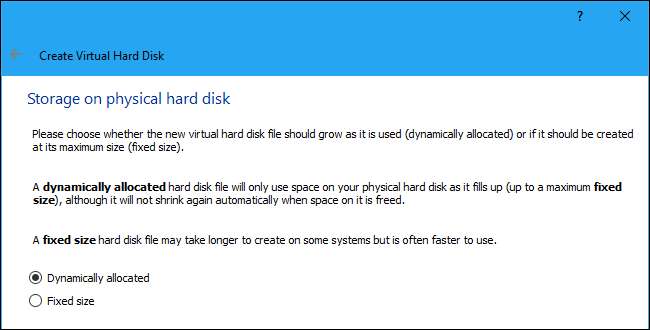
Installer værktøjet til din virtuelle maskinsoftware
Efter installation af et gæsteoperativsystem i en virtuel maskine er det første, du skal gøre, at installere din virtuelle maskins softwares drevpakke - Gæstetilføjelser til VirtualBox, VMware Tools til VMware eller Parallels Tools til Parallels. Disse pakker inkluderer specielle drivere, der hjælper dit gæstes operativsystem med at køre hurtigere på din virtuelle maskines hardware.
Installation af pakken er enkel. I VirtualBox skal du starte dit gæsteoperativsystem og klikke på Enheder> Indsæt cd-gæstetilføjelsesbillede. Du kan derefter starte installationsprogrammet fra det virtuelle diskdrev på din virtuelle maskine. På VMware skal du vælge indstillingen Installer VMware-værktøjer i den virtuelle maskins menu i stedet. Klik på Handlinger> Installer parallelle værktøjer i Paralleller.
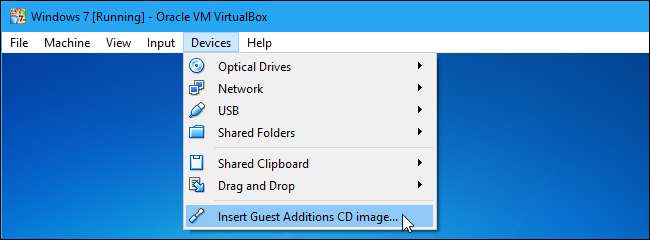
Følg instruktionerne på din skærm for at fuldføre installationen. Hvis du bruger et Windows-gæstoperativsystem, er det ligesom at installere ethvert andet Windows-program.
Sørg for at holde disse opdateret med dit virtuelle maskinprogram. Hvis du ser en underretning om, at der er en opdatering til gæstetilføjelser eller VMware-værktøjer, skal du installere den.
Ekskluder Virtual Machine-mapper i dit antivirusprogram
RELATEREDE: Antivirus bremser din pc ned? Måske skal du bruge undtagelser
Din computers antivirusprogram scanner muligvis dine virtuelle maskinfiler, hver gang de åbnes, hvilket reducerer ydeevnen. Antivirusprogrammet kan ikke se inde i den virtuelle maskine til at opdage vira, der kører på dine gæstestyringssystemer, så denne scanning er ikke nyttig.
For at fremskynde tingene kan du tilføj dit virtuelle maskinbibliotek til din antivirus ekskluderingsliste . Når det er på listen, vil din antivirus ignorere alle filer i denne mappe.

Sørg for, at Intel VT-x eller AMD-V er aktiveret
RELATEREDE: Sådan aktiveres Intel VT-x i din computers BIOS eller UEFI-firmware
Intel VT-x og AMD-V er specielle processorudvidelser, der forbedrer virtualisering. Nyere Intel- og AMD-processorer inkluderer generelt disse funktioner. Nogle computere aktiverer dem dog ikke automatisk. Du skal muligvis gå ind på din computers BIOS og aktivere denne indstilling selv, selvom din computer understøtter den.
AMD-V aktiveres normalt automatisk, hvis det fungerer på din hardware, men mange Intel-computere leveres med Intel VT-x deaktiveret. Her er hvordan man aktiverer Intel VT-x eller AMD-V, hvis den er deaktiveret - aktivér det i BIOS, gå derefter til dit virtuelle maskins programindstillinger og sørg for, at det også er aktiveret der.
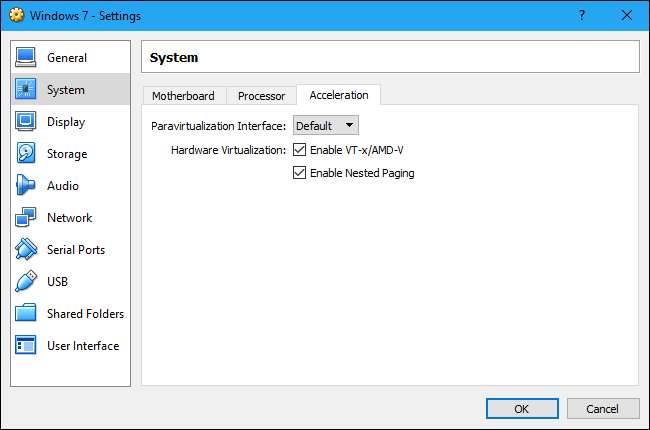
Tildel mere hukommelse
Virtuelle maskiner er hukommelseshungrige. Hver virtuelle maskine indeholder et helt operativsystem, så du deler din computers RAM mellem to separate systemer. Microsoft anbefaler mindst 2 GB RAM til 64-bit Windows 7-systemer, og denne anbefaling gælder også Windows 7, når den kører på en virtuel maskine. Hvis du kører hukommelseshungrige applikationer på den virtuelle maskine, kan du tildele mere end 2 GB RAM, så Windows ikke konstant bytter til disk.
Du kan tildele mere RAM i din virtuelle maskines indstillingsdialog (den virtuelle maskine skal være slukket for at gøre dette). Prøv at give det mindst 1/3 af din computers tilgængelige RAM, selvom du kan gøre mere, hvis du vil.
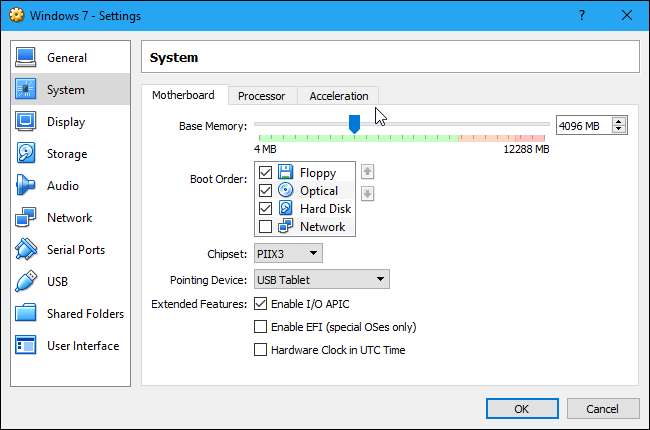
Hvis det ikke hjælper, har du muligvis ikke nok RAM på din computer til at køre virtuelle maskiner med en behagelig hastighed. Overvej at opgradere dit RAM-8 GB skal være et anstændigt beløb for de fleste basale virtuelle computere.
Tildel mere CPU
Din computers CPU udfører alt arbejdet med at køre den virtuelle maskine og dens software, så jo mere CPU den kan bruge, jo bedre kører den. Hvis du har en computer med en multi-core CPU, kan du tildele flere kerner til din virtuelle maskine fra dens indstillingsvindue. En virtuel maskine med to eller fire kerner vil være meget mere lydhør end en virtuel maskine med en, ligesom en computer med flere kerner er.
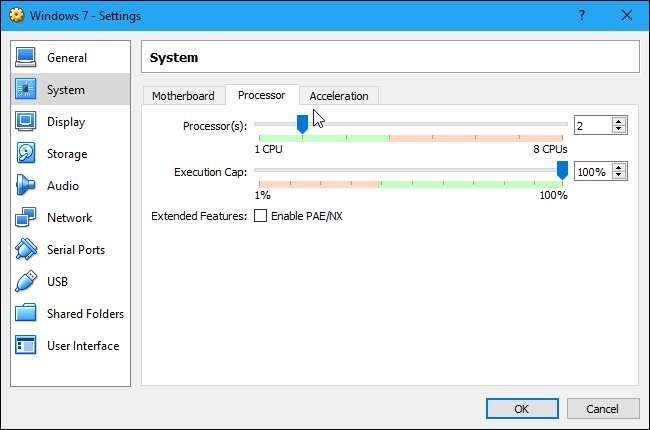
Hvis du bruger en ældre CPU med kun en eller to kerner, kan det være tid til at opgradere - din virtuelle maskine kører meget hurtigere, hvis du kan give den mindst to kerner (hvis ikke mere).
Tilpas dine videoindstillinger
RELATEREDE: Sådan aktiveres 3D-acceleration og brug af Windows Aero i VirtualBox
Tilpasning af nogle af dine videoindstillinger kan også forbedre din virtuelle maskines tilsyneladende hastighed. For eksempel forbedrer aktivering af 2D-accelerationsfunktionen i VirtualBox videoafspilning på virtuelle maskiner, mens muliggør 3D-acceleration giver dig mulighed for at bruge nogle 3D-applikationer med en mere rimelig hastighed. At øge den videohukommelse, der er tildelt en virtuel maskine, kan også fremskynde 3D-grafik. Bemærk dog, at opgradering af dit grafikkort sandsynligvis ikke vil hjælpe meget med din virtuelle maskine, medmindre det er tilfældet virkelig sultet efter videohukommelse.
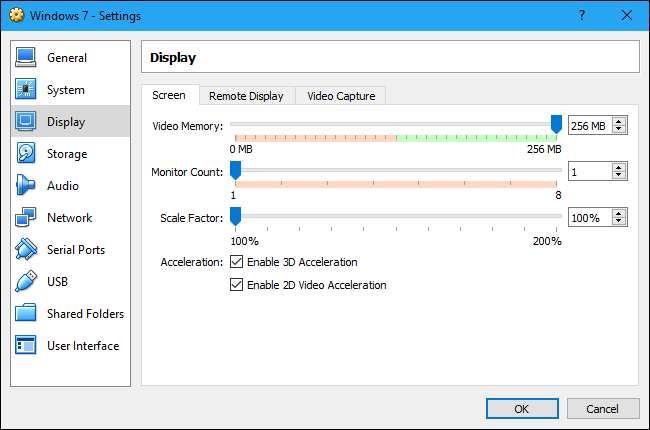
Sæt dine virtuelle maskiner på et solid state-drev
RELATEREDE: Det er tid: Hvorfor skal du opgradere til en SSD lige nu
Et solid state-drev er en af de bedste opgraderinger, du kan foretage til en computer for hastighed, og det gælder også for virtuelle maskiner. Mange mennesker gemmer deres virtuelle maskiner på et sekundært mekanisk drev, da de er mere rummelige, men dine virtuelle maskiner kører meget langsommere. Så hvis du kan, skal du skabe plads på den SSD og placere dine virtuelle maskiner der.
Derudover skal du undgå at placere filerne på den virtuelle maskine på et eksternt drev, medmindre du ved, at det eksterne drev er hurtig nok. Et hurtigt USB 3.0-drev med gode filadgangstider kan give dig god ydelse, men en gammel USB 2.0-hukommelse vil være ekstremt langsom og levere forfærdelig ydeevne.
Suspendere i stedet for at lukke ned
Når du er færdig med at bruge din virtuelle maskine, kan du gemme dens tilstand i stedet for at lukke den helt ned. Næste gang du vil bruge din virtuelle maskine, kan du bare dobbeltklikke på den for at starte den. Gæsteoperativsystemet genoptages, hvor du slap i stedet for at starte op fra bunden.
Dette svarer til at bruge dvale eller suspendere i stedet for at lukke computeren. Dit virtuelle maskineprogram gemmer indholdet af din virtuelle maskins hukommelse til en fil på din harddisk og indlæser den fil, når du næste gang starter den virtuelle maskine.

Forbedre ydeevnen inde i den virtuelle maskine
RELATEREDE: 10 hurtige måder at fremskynde en langsom pc, der kører Windows 7, 8 eller 10
Husk, at du også kan forbedre ydeevnen inden i den virtuelle maskine på samme måde som du ville fremskynde en fysisk computer . For eksempel reducerer antallet af baggrundsapplikationer og programmer, der kører ved opstart, dit gæstoperativsystems starttid og reducerer mængden af RAM, der bruges af din virtuelle maskine. Hvis du bruger et mekanisk drev, defragmentering af den virtuelle maskine kan også forbedre ydeevnen (selvom dette sandsynligvis ikke vil gøre en forskel på SSD'er). Forsøm ikke standardtipene, bare fordi det er en virtuel maskine - virtuelle maskiner er ligesom almindelige computere!
Prøv et andet program til virtuel maskine
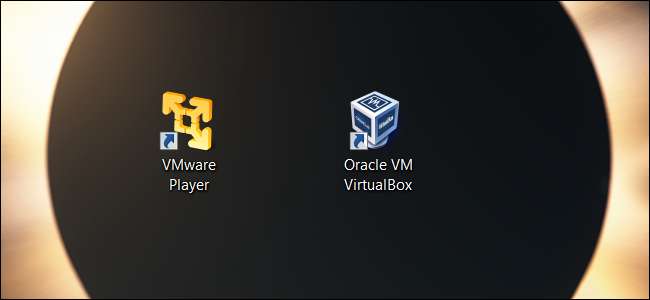
Nogle mennesker rapporterer, at VirtualBox er hurtigere for dem, mens andre rapporterer, at VMware er hurtigere. Hvilket program til virtuel maskine, der er hurtigere for dig, kan afhænge af dit værtsoperativsystem, gæsteoperativsystem, systemkonfiguration eller en række andre faktorer. Men., Hvis du ikke ser tilfredsstillende præstationer, kan du prøve et andet program. VirtualBox er helt gratis, mens VMware Workstation Player er gratis til ikke-kommerciel brug.
Hvis du bruger macOS, vil du opleve meget bedre ydeevne med Parallels Desktop end du vil med VirtualBox. Mac-brugere kan også prøve VMware Fusion , som også skal tilbyde bedre ydeevne end VirtualBox.







